
පහත විස්තර කර ඇති පියවර අවම වශයෙන් ගිගාබයිට් 8 ක ෆ්ලෑෂ් ඩ්රයිව් ප්රමාණය අවම කිරීම (එය කරන්නේ කෙසේද (එය කරන්නේ කෙසේද), පරිපාලක අයිතිවාසිකම් සහ එල් කැපිටන් සැකසුම බාගත කිරීමේ හැකියාව යෙදුම් වෙළඳසැල.
ෆ්ලෑෂ් ඩ්රයිව් සකස් කිරීම
පළමු පියවර වන්නේ සේවා කොටස් පරිපථය භාවිතයෙන් තැටි උපයෝගීතාවයකින් USB ෆ්ලෑෂ් ඩ්රයිව් සංයුති කිරීමයි. තැටි උපයෝගීතාව පවත්වාගෙන යන්න (ස්ථානීය ආලෝකය සෙවීම සඳහා පහසුම දේ, වැඩසටහන් - උපයෝගිතා) වලින් ද සොයාගත හැකිය). පහත සඳහන් පියවර සලකා බලන්න ෆ්ලෑෂ් ඩ්රයිව් වෙතින් සියලුම දත්ත ඉවත් කරන්න.
වම් පසින්, සම්බන්ධිත USB ධාවකය තෝරන්න, "මකන්න" පටිත්ත තෝරන්න (OS XOSEO XOSEMITE සහ පෙර) බොත්තම වෙත යන්න, නැතහොත් "මකන්න" බොත්තම ක්ලික් කරන්න (OS X EL කැපිටන් හි) යෝජනා ක්රමයේ මාර්ග කොටස්, තැටි ලේබලය (ලතින්) සඳහන් කරන්න (ලතින්, අවකාශයකින් තොරව), "මකන්න" ක්ලික් කරන්න. ආකෘතිකරණ ක්රියාවලිය සඳහා රැඳී සිටින්න.

සෑම දෙයක්ම සාර්ථකව සිදුවුවහොත්, ඔබට ඉදිරියට යා හැකිය. ඔබ ඇසූ ලේබලය මතක තබා ගන්න, එය ඊළඟ පියවරේදී ප්රයෝජනවත් වේ.
OS @ එල් කැපිටන් පැටවීම සහ පූරණය වන ෆ්ලෑෂ් ඩ්රයිව් එකක් නිර්මාණය කිරීම
ඊළඟ ක්රියාව - යෙදුම් වෙළඳසැලට යන්න, OS X එල් කැපිටන් සොයා ගන්න, "බාගන්න" ක්ලික් කරන්න, ඉන්පසු බාගත කිරීම සම්පූර්ණ වනු ඇතැයි ඔබ අපේක්ෂා කරයි. මුළු ප්රමාණය ගිගාබයිට් 6 ක් පමණ වේ.
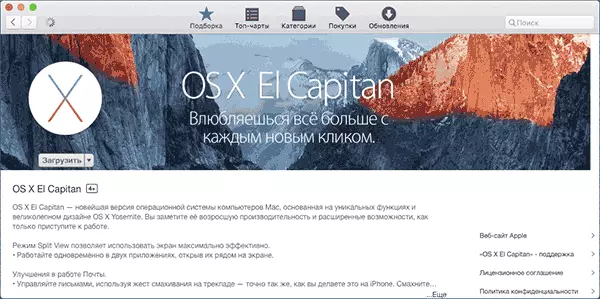
ස්ථාපන ලිපිගොනු බාගත කිරීමෙන් පසුව සහ OS X 10.11 ස්ථාපන සැකසුම් කවුළුව විවෘත වේ, ඒ වෙනුවට "ඉදිරියට යන්න", ජනේලය වසා දමන්න (මෙටස් හෝ සීඑම්ඩී + Q හරහා) ඔබන්න.
බෙදාහැරීමේදී අඩංගු වන ඉගෙනුම් පාර්ශවීය උපයෝගීතාව භාවිතා කරමින් OS X එල් කැපිටන් ඇරඹුම් ෆ්ලෑෂ් ඩ්රයිව් නිර්මාණය කිරීම සිදු කරනු ලැබේ. පර්යන්තය ධාවනය කරන්න (නැවතත්, අවධානය යොමු කිරීම සඳහා මෙය කිරීම වේගවත්).
පර්යන්තයේ, විධානය ඇතුළත් කරන්න (මෙම කණ්ඩායමේ - බූට්ස්බ්. - ආකෘතිකරණය කිරීමේදී ඔබ සඳහන් කළ තැටි USB ලේබලය):
Sudo / යෙදුම් / ස්ථාපනය බූට්ස්බ්. AppplicationPath / යෙදුම් / යෙදුම් / ස්ථාපනය \ os \ \ el \ caf \ capitan.app
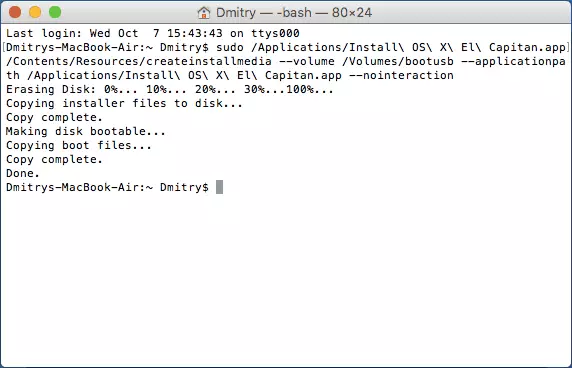
"ස්ථාපක ගොනු තැටියට පිටපත් කිරීම ..." යන පණිවිඩය ඔබට පෙනෙනු ඇත, එයින් අදහස් වන්නේ ලිපිගොනු පිටපත් කර ඇති බවයි, එයින් අදහස් කරන්නේ ලිපිගොනු පිටපත් කර ඇති අතර පිටපත් කිරීමේ ක්රියාවලියම (USB 2.0 සඳහා මිනිත්තු 15 ක් පමණ). සම්පුර්ණ වූ පසු "සිදු කළා" ඔබට ටර්මිනලය වසා දැමිය හැකිය - මැක් මත එල් කැපිටන් ස්ථාපනය කිරීම සඳහා වූ ෆ්ලෑෂ් ඩ්රයිව් සූදානම්.
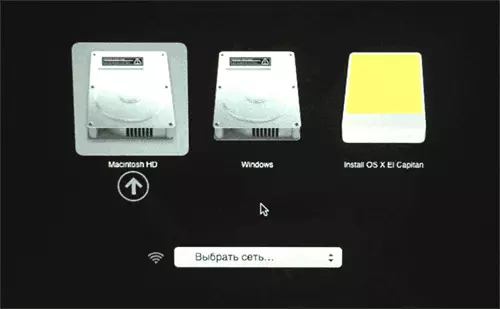
ස්ථාපනය කිරීම සඳහා සාදන ලද USB ධාවකයේ ආරම්භ කිරීම සඳහා, ඔබ නැවත ආරම්භ කරන විට හෝ ඔබේ මැක් සක්රිය කළ විට, බාගත උපාංග තේරීමේ මෙනුව පෙනී සිටීමට විකල්පය (ALT) යතුර ඔබන්න.
